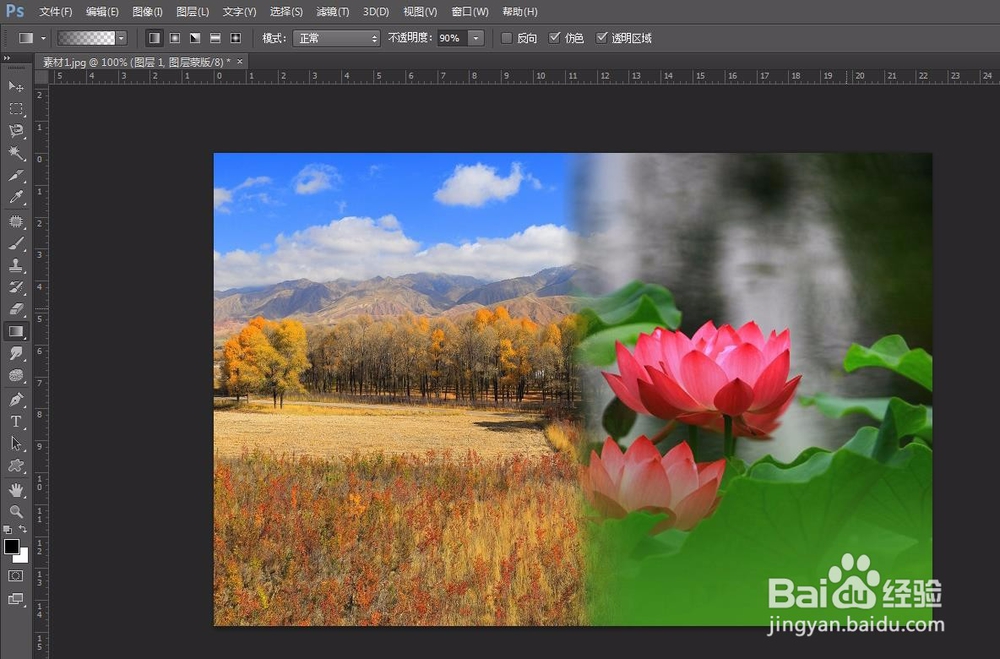我们在用ps修图的时候,经常会需要将两张或者多张照片拼在一起,那么ps怎么把两张图片自然叠加呢?下面就来介绍一下ps中把两张图片自然叠加的方法,希望对你有所帮助,不足之处还请批评指正。

工具/原料
Adobe Photoshop CS6
ps怎么把两张图片自然叠加
1、第一步:在ps中,单击选择菜单栏“文件”中的“打开”,找到并打开需要叠加的两张图片(注:按住ctrl键可以同时选中两张图片。)
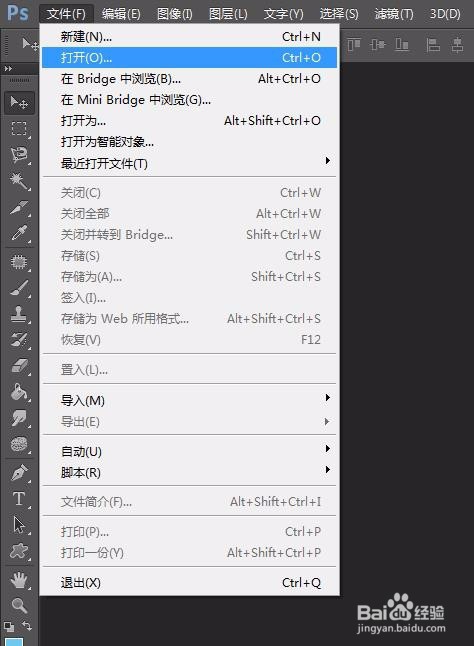

2、第二步:鼠标左键按住第二张图片的标题处,向下拖动,使两张图片在两个窗口中显示。
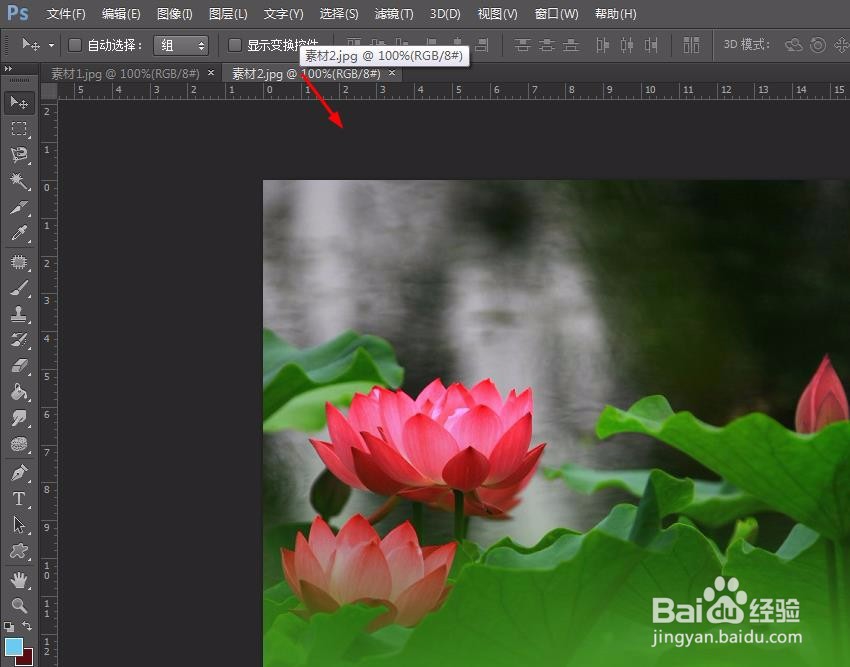
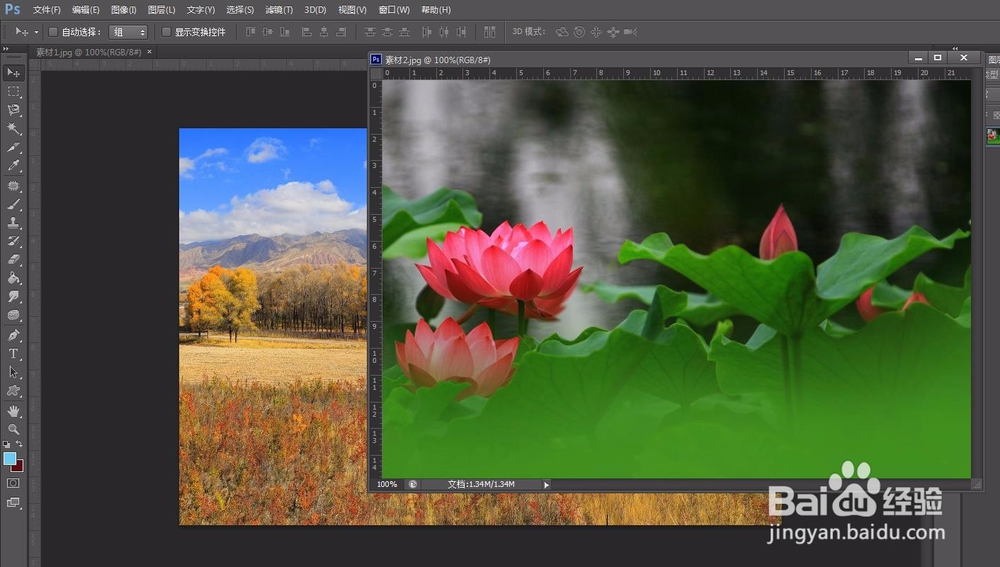
3、第三步:用移动工具将第二张图片拖动至第一张图片中。

4、第四步:将两张图片的位置调整好。

5、第五步:单击图层操作面板下方的“添加蒙版”按钮,添加蒙版。

6、第六步:在左侧工具栏中选择“渐变工具”,渐变方式选择黑白渐变。
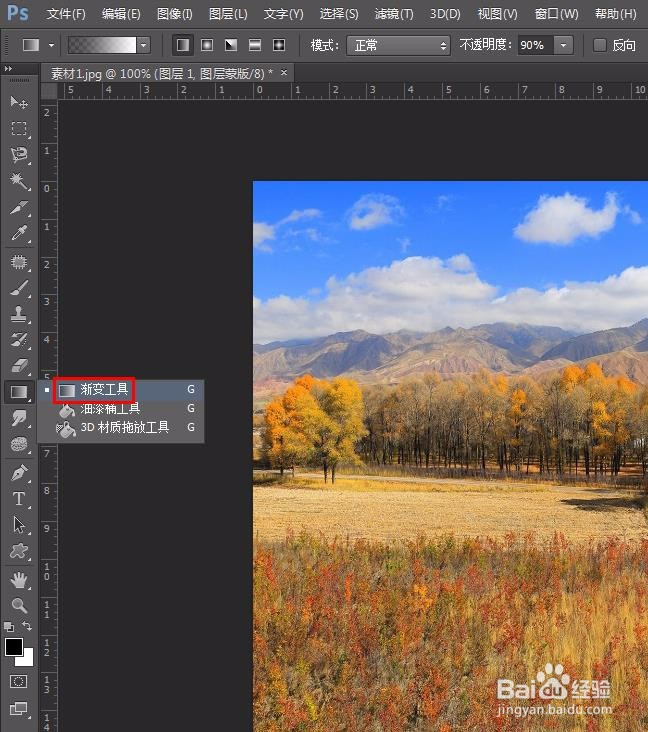

7、第七步:按住鼠标左键,从左向右拖动,直至边缘自然过渡为止。